随着Windows8操作系统的发布,很多用户纷纷升级或安装全新的系统。本文将为大家详细介绍如何使用Win8光盘进行系统安装的步骤和注意事项,帮助用户顺利完成安装过程。

1.准备工作:获取Win8光盘和重要数据备份
在开始安装之前,首先确保你已经获取到了一张正版的Win8安装光盘,并且将重要的个人数据备份至安全的地方。

2.检查电脑硬件配置要求是否满足
在开始安装之前,你需要确保你的电脑硬件配置满足Windows8的最低要求,包括处理器、内存、硬盘空间等。
3.设置启动顺序并插入Win8光盘
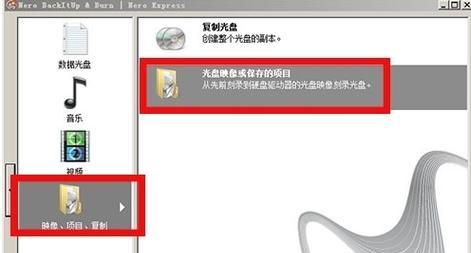
在BIOS设置中,将启动顺序调整为首先从光盘启动。然后将Win8光盘插入光驱。
4.开机并按照指示进入安装界面
重启电脑后,按照屏幕上的提示进入安装界面,选择语言、时间和货币格式等相关设置。
5.确认许可协议并选择安装类型
在安装界面中,阅读并同意许可协议。然后选择安装类型,可以进行全新安装或升级现有系统。
6.分区和格式化硬盘
在安装类型中选择自定义安装,然后对硬盘进行分区和格式化操作,选择一个合适的分区进行系统安装。
7.开始系统安装
选定硬盘分区后,点击“下一步”按钮开始系统安装。安装过程可能需要一段时间,请耐心等待。
8.进行系统设置
在系统安装完成后,你需要进行一些基本的系统设置,包括设置用户名、密码、网络连接等。
9.安装驱动程序和软件
系统安装完成后,你还需要安装相应的驱动程序和软件,以确保硬件设备和应用程序的正常运行。
10.更新Windows系统
打开Windows更新功能,及时更新系统补丁和驱动程序,以提升系统的稳定性和安全性。
11.安装常用软件
根据个人需求,安装一些常用的软件,如办公软件、浏览器、媒体播放器等,以满足日常使用需求。
12.恢复个人数据
通过之前备份的数据,将个人文件、照片和视频等恢复到新安装的系统中。
13.进行系统优化设置
对系统进行一些优化设置,如关闭不必要的启动项、调整电源管理等,提升系统性能。
14.安装杀毒软件和防火墙
为了保护计算机安全,安装一款可靠的杀毒软件和防火墙,定期更新病毒库和进行全盘扫描。
15.重启电脑并享受新系统
重启电脑,进入全新安装的Windows8系统,并开始畅享新系统带来的优秀体验。
通过本文的教程,我们学习了如何使用Win8光盘进行系统安装的步骤和注意事项。相信大家在实践中能够顺利完成安装,并享受全新的Windows8系统带来的便利和优势。







